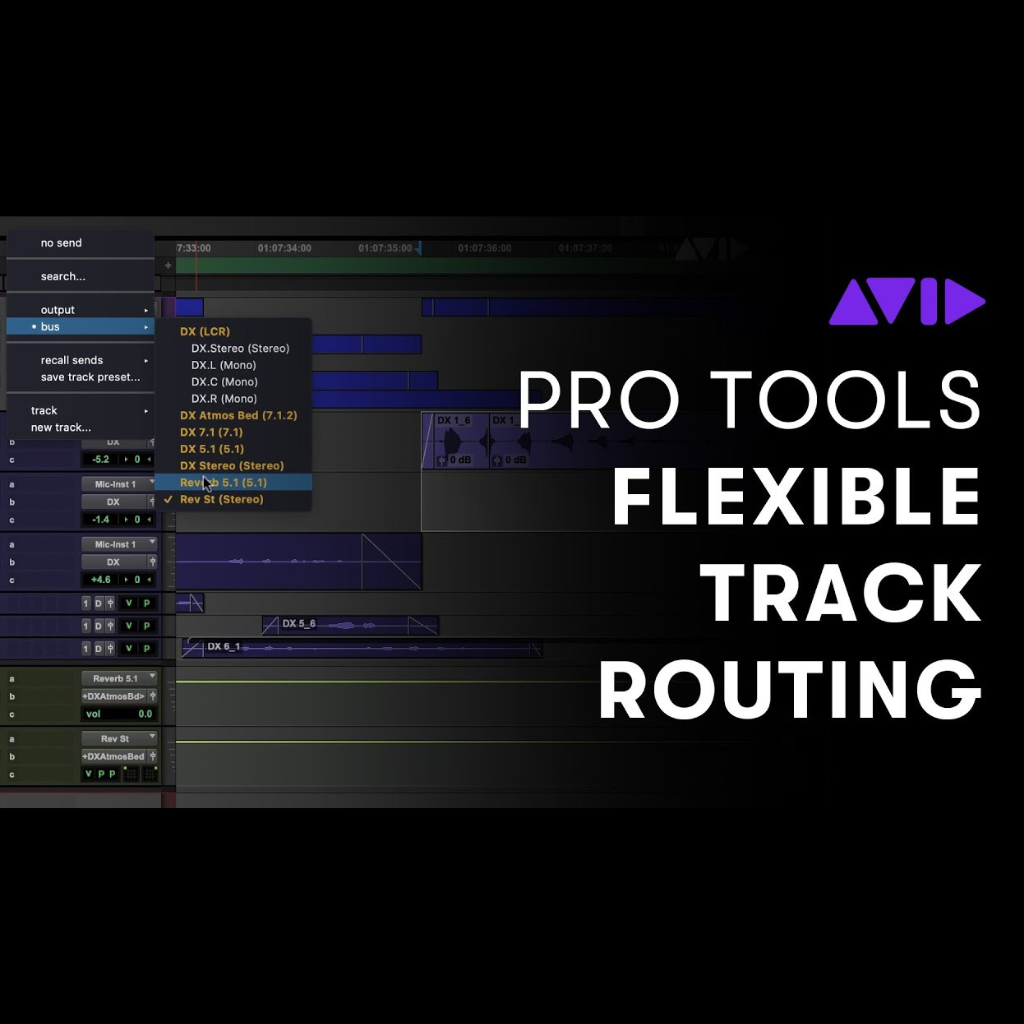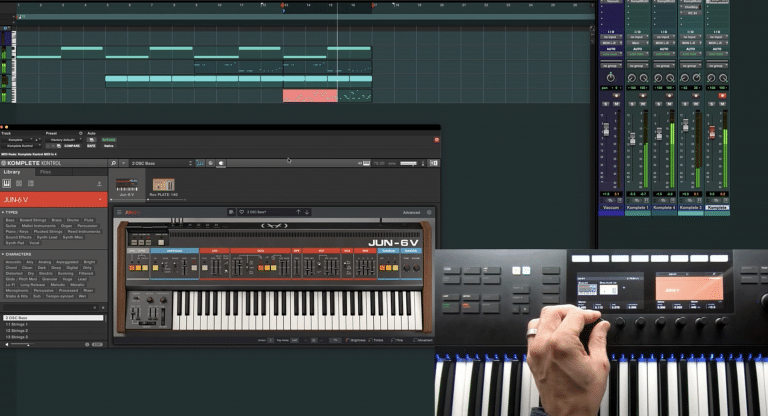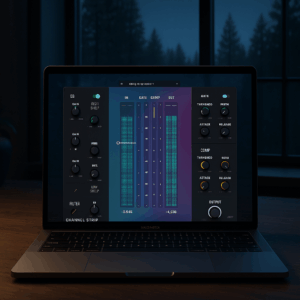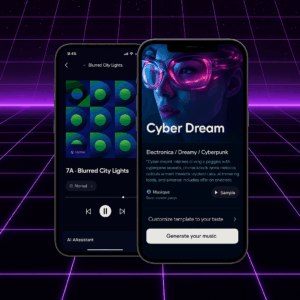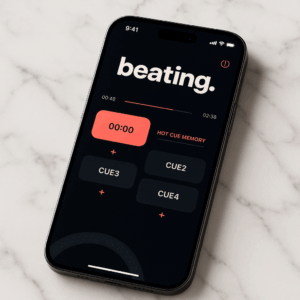Avid acaba de lanzar una actualización de Pro Tools con la tan esperada integración con el hardware KOMPLETE KONTROL. Ahora con Protools tienes control de tu flujo de trabajo con Komplete Kontrol
Puedes moverte sin problema problemas entre las pistas y obtén un control práctico instantáneo de una amplia gama de plugins con tu teclado MIDI Komplete Kontrol. Ahora, Komplete Kontrol se sincronizará automáticamente con la pista seleccionada en tu sesión de Pro Tools. Además, puedes controlar muchas funciones de Pro Tools directamente con los botones, mandos y el codificador 4D de Komplete Kontrol. También llega como novedad la integración con Komplete Kontrol de Native Instruments.

Gracias a esta actualización, Komplete Kontrol se sincronizará automáticamente con tu pista seleccionada, y podrás controlar una amplia variedad de plugins desde tu teclado Komplete Kontrol, así como muchas funciones de Pro Tools.
Esta traducción se genera a partir de la locución del audio, por lo que puede contener errores.
00:00 [Music] Hola a todos, Brian aquí de Native Instruments. En este tutorial, les mostraré cómo configurar el Complete Control S Series Mark II con Pro Tools y funcionalidades básicas para ponerlo en marcha lo más rápido posible. Así que empecemos [Music].
00:35 Usando un cable USB, conecta un extremo en la parte posterior del teclado y el otro extremo en tu computadora. Si estás utilizando el S88 Mark II, también necesitarás conectar la fuente de alimentación incluida. El siguiente paso es encender el teclado presionando el botón de encendido en la parte posterior del hardware.
01:25 Ahora que el teclado está conectado a tu computadora y encendido, puedes abrir Pro Tools. Navega a tu carpeta de aplicaciones y selecciona Pro Tools. Primero, nombremos este proyecto y luego haz clic en «Crear». Una vez que la ventana principal de Pro Tools esté abierta, configuraremos la integración avanzada. Ve a la parte superior y selecciona «Dispositivos periféricos» y luego ve a la pestaña «Controlador MIDI». Abre cualquiera de los menús emergentes de tipo. Seleccionaré el primero y elegiré «Complete Control». Después de seleccionar «Complete Control», los ajustes de recibir de, enviar a y número de canales se configurarán automáticamente con la integración avanzada. Con esta configuración, puedes usar el Complete Control S Series para controlar varios aspectos de Pro Tools directamente desde el hardware. Esta integración avanzada también funciona con la serie A y la serie M de Complete Control. Comencemos creando una pista de clic, ve a «Pista» en la parte superior y selecciona «Crear clic». Ahora cargaremos un instrumento para escuchar algo de música y usaré Hybrid Keys de Complete 13. Seleccionaré «Pista» en la parte superior y seleccionaré «Nueva». Configuraré esto como una pista de instrumento estéreo y la nombraré «Hybrid Keys», luego clic en «Crear». Seleccionaré la primera ranura vacía para insertar un complemento y un instrumento de varios canales y elegiré «Contact». Encontraré Hybrid Keys en el navegador de Contact en la izquierda, haré clic en «Instrumentos» y haré doble clic en «Hybrid Keys 2.0.nki» para cargar el instrumento. Ahora, grabemos algo usando las funciones en el lado izquierdo del teclado.
02:03 Tienes botones dedicados para las funciones más importantes y frecuentemente utilizadas en Pro Tools. Puedes encender y apagar el metrónomo usando el botón dedicado de metrónomo cuando se ha creado una pista de clic. Luego, puedes encender y apagar la cuenta atrás o, en Pro Tools, la cuenta regresiva, manteniendo presionado Shift y presionando el botón de grabación. Esto te dará, por defecto, una cuenta regresiva de dos compases antes de que Pro Tools comience a grabar. Puedes cambiar la duración de tu cuenta atrás haciendo doble clic en el área de dos compases e ingresando la duración deseada. Para grabar algo, primero presiono el botón de grabación y luego presiono play. Espero la cuenta regresiva y luego comienzo a tocar. Una vez que termino, presiono stop [Music]. Vamos a repetir estos cuatro compases seleccionando la grabación y presionando el botón de repetición en el teclado. También puedo mover mi selección de tiempo manteniendo presionado el botón de repetición y girando el codificador. Si alguna vez necesitas deshacer o rehacer una acción, puedes presionar el botón de deshacer o mantener presionado Shift más deshacer para rehacer una acción. Creemos ahora una línea de bajo. En Pro Tools, seleccionaré «Nueva pista de instrumento estéreo» y haré clic en «Crear». Seleccionaré una celda vacía para insertar un complemento de varios canales e instrumento y elegiré «Reactor 6». Solo quiero tocar un instrumento en lugar de construir uno, así que seleccionaré «Play» para mi sonido de bajo. Usaré Monarch, así que encontraré Monarch en el navegador de Reactor a la izquierda y haré doble clic en «Monarch». [Music] En el lado derecho del teclado, tienes un codificador de cuatro direcciones que te permite rotar hacia arriba, abajo, izquierda o derecha y presionar para seleccionar. Puedo cambiar rápidamente entre mis diferentes canales usando el codificador. Actualmente estoy en mi pista de Monarch y puedes escuchar este preset cuando toco las teclas [Music]. Al hacer clic hacia arriba en el codificador, cambio a mi primer canal y armo la pista para poder tocar este instrumento [Music]. Girar el codificador en el sentido de las agujas del reloj o en sentido contrario a las agujas del reloj me permite avanzar o retroceder a través de la pista. Grabemos esta parte [Music]. Ahora que tengo dos partes grabadas, quiero equilibrar los niveles de volumen. Puedo presionar el botón de mezclador y ahora los displays me muestran mis canales en Pro Tools. Con los botones debajo, puedo aumentar o disminuir el volumen para cada pista. También tengo botones de silencio y solo que me permiten silenciar o solo diferentes canales manteniendo presionado un botón de silencio o solo y presionando el botón rectangular arriba de cada canal. Si tienes un proyecto con más de 8 canales, puedes usar las flechas izquierda o derecha para acceder a los otros canales. También puedes ajustar la configuración de paneo para cada canal manteniendo presionado Shift y haciendo clic hacia arriba en el codificador. Los mismos botones debajo de cada canal ajustan la configuración de paneo. Para obtener una integración completa de la serie S con Pro Tools, consulta la hoja de trucos de integración en el enlace de la descripción. Además de poder controlar Pro Tools, si estás utilizando el complemento Complete Control para cargar tu instrumento, hay muchas más funciones desde el teclado. Echemos un vistazo.
07:40 Para acceder a las otras funciones del teclado, debes cargar el complemento Complete Control. Complete Control te permite navegar fácilmente, ajustar y previsualizar todos tus sonidos y mucho más. Si solo cargas Kontakt o Reactor, aún tendrás la integración avanzada del DAW, pero no podrás navegar ni ajustar tus instrument